Este pequeño tutorial está orientado estrictamente a los usuarios Mozilla Firefox, Especialmente aquellos con un conexión a internet débil o tráfico limitado. 3G, 3G + EDGE, Dial-up.
Si accede a un sitio web con Firefox y haga clic derecho sobre una imagen, te darás cuenta de que el menú de inicio tiene la opción de bloquean las imágenes (Bloquear imágenes de nombrar. Com) en ese sitio. Quiero decir que veremos texto y formas de diseño (css estilo) Sin fotos que se mostrarán.
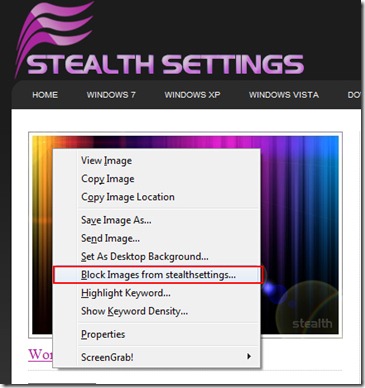
Bloquear ... se bloquea fácilmente, pero ¿cómo desbloquear imágenes (Desbloquear Imágenes en FirefoxS) visitó un sitio Firefox? En el menú donde la opción “Bloquear imágenes de stealthsettings.com ”no aparece ninguna opción que nos permita desbloquear las imágenes.
He aquí un método sencillo que puede desbloquear las fotos:
1. Haga clic en el "Herramientas"->"Options". (Ver foto abajo :))
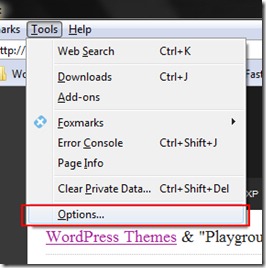
2. En "Options"Vaya a la pestaña" Contenido "y luego haga clic en el botón" Excepciones "junto a"Cargar imágenes automáticamente". En "Excepción - Imágenes" seleccione el nombre del sitio para el cual desea desbloquear las imágenes, luego presione el botón "Eliminar sitio.
Foto abajo a explicar punto por punto:
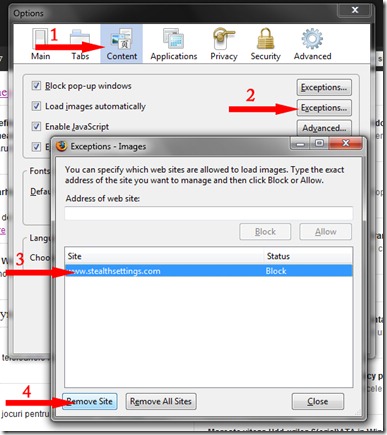
3. Cerrar & OK.
Ahora todas las imágenes del sitio retirado de dicha lista se visualizará en su navegador